Installer un plugin JEEDOM
Le "Market" de Jeedom, l'instar de l'AppStore Apple ou d'Android Play, permet, entre autre chose, d'installer des "plugins" (logiciels complémentaires) permettant d'ajouter des fonctions, des services ou des protocoles à Jeedom. De nombreux plugins sont gratuits et certains peuvent être payants.
Avant de commencer à utiliser le Market Jeedom pour installer un plugin, vous avez besoin de créer un compte utilisateur.
Normalement, vous avez été convié à le faire lors de la mise en service de votre Jeedom.
Si vous avez déjà un compte Market et que votre Jeedom a bien été liée à ce compte Market, vous pouvez aller directement au 3e paragraphe.
1 - Créer un compte Jeedom "Market".
Allez à cette adresse : https://market.jeedom.com/index.php?v=d&p=register et suivez les instructions.
2 - Associer votre Jeedom à votre compte Market
- Allez dans le menu Réglages → Système → Configuration puis dans l'onglet → Mise à jour / Market
- Dans configuration des dépôts, onglet "Market",
- Cochez la case "Activer le Market"
- Laissez l'adresse déjà remplie (qui doit être https://market.jeedom.com)
- Remplissez votre nom d'utilisateur et mot de passe choisi lors de la création de votre compte Market sur le site de Jeedom (il ne s'agit pas donc pas du mot de passe que vous utilisez pour vous connecter à votre box Jeedom)
- Cliquez sur le bouton Tester afin de vérifier si les codes d'accès saisis sont acceptés (un message "Test réussi" sur fond vert doit s'afficher en haut de la page).
- Cliquez sur Sauvegarder en haut à droite de la page de configuration afin de sauvegarder votre accès au Market.
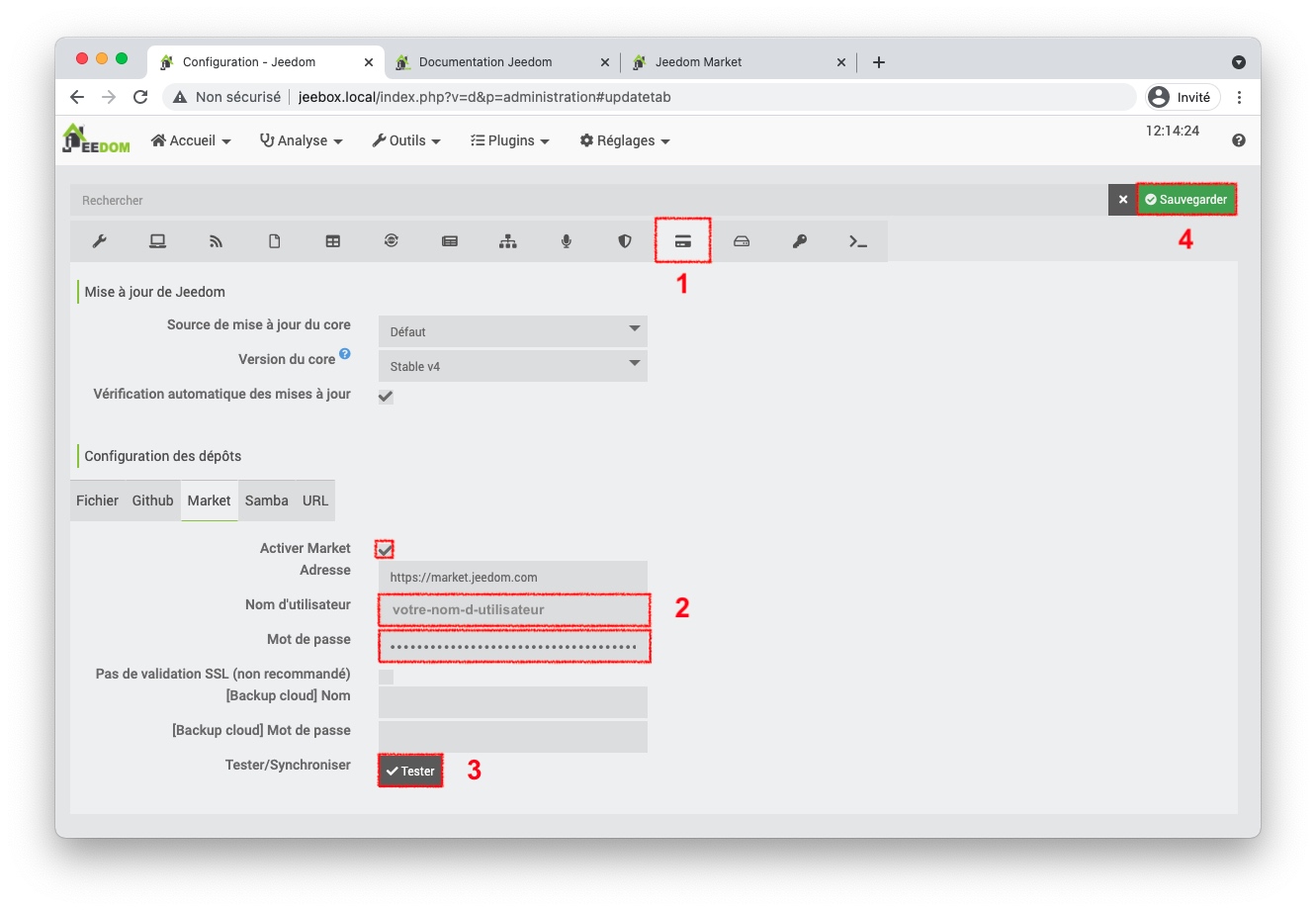
3 - Installer un plugin depuis le Market Jeedom
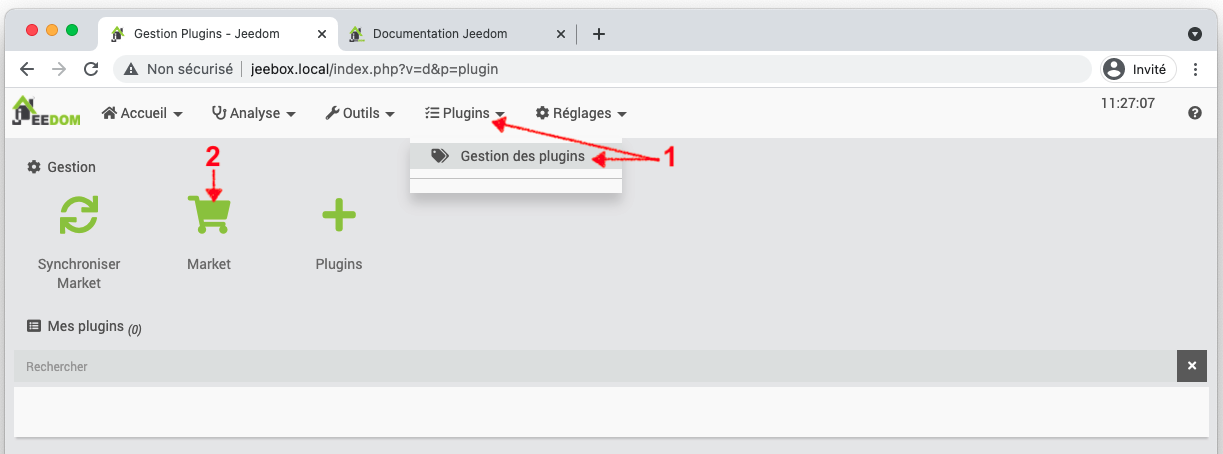
- Allez dans le menu "Plugins" puis "Gestion des plugins".
- Cliquez sur " Market"
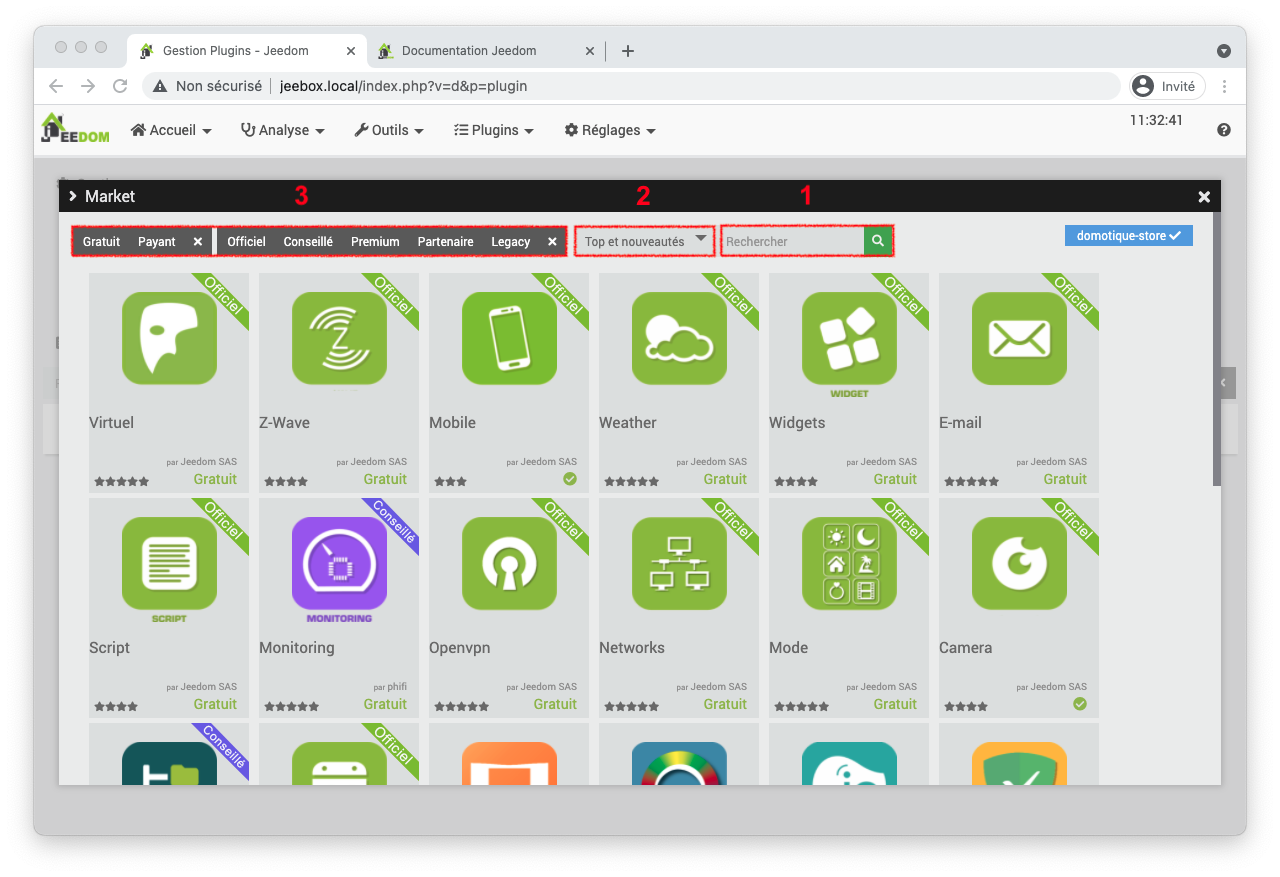
- Cherchez le plugin souhaité
- à l'aide du moteur de recherche, en haut à droite (nom du plugin ou un mot clé lié à votre recherche)
- et/ou des filtres (gratuit /payant, officiel/conseillé/...)
- et/ou des catégories (menu déroulant entre les filtres et le moteur de recherche
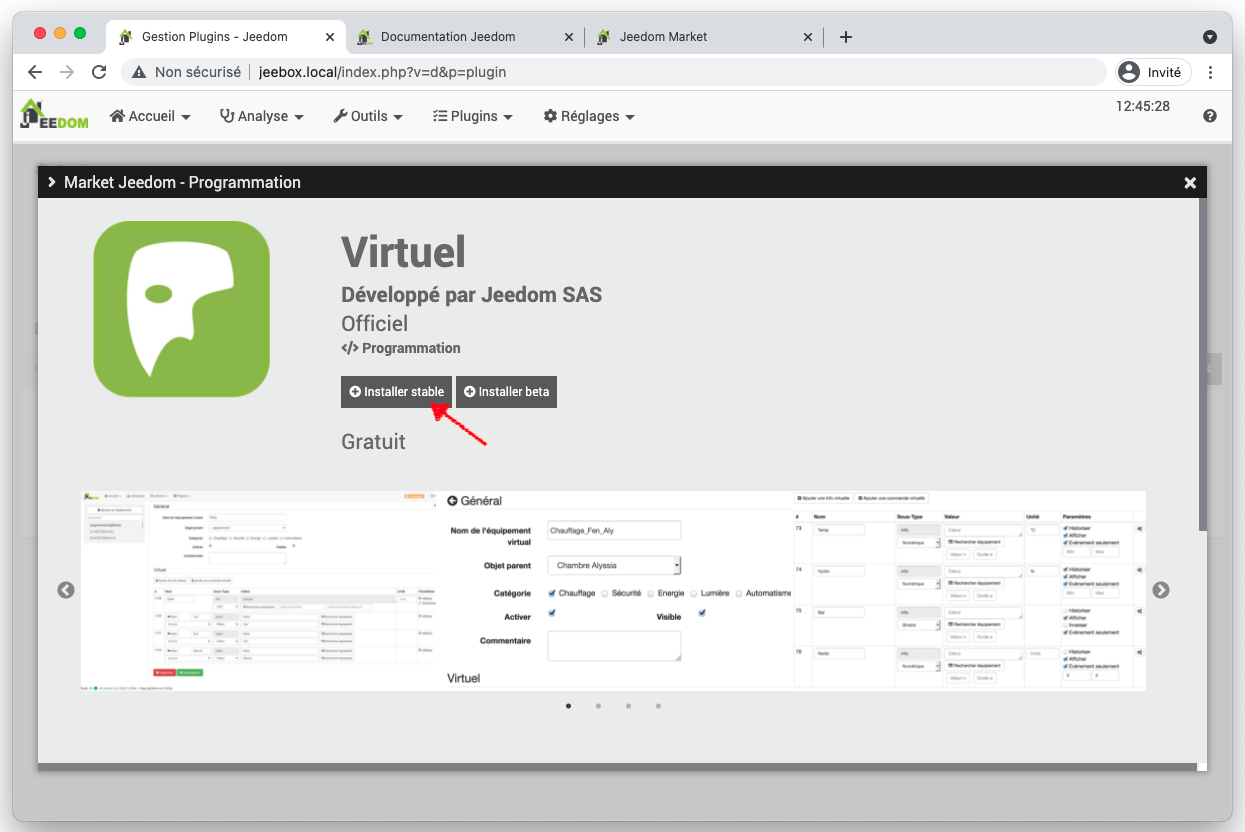
- Cliquez sur le plugin qui vous intéresse
- Vous pouvez consulter sa description, ses copies d'écran et cliquer sur les liens "Change log" et "Documentation" pour en savoir plus.
- Si vous voulez installer le plugin, cliquez simplement sur Installer stable
Si le plugin est payant, il vous sera proposé d'effectuer un paiement sécurisé via PayPal.
Si vous disposez d'un Service Pack Power ou Ultimate, certains plugins peuvent être inclus gratuitement (ex : plugin alarme avec le Service Pack Power). Dans ce cas, bien qu'un tarif soit affiché, aucune demande de paiement ne sera faite quand vous cliquerez sur Installer.
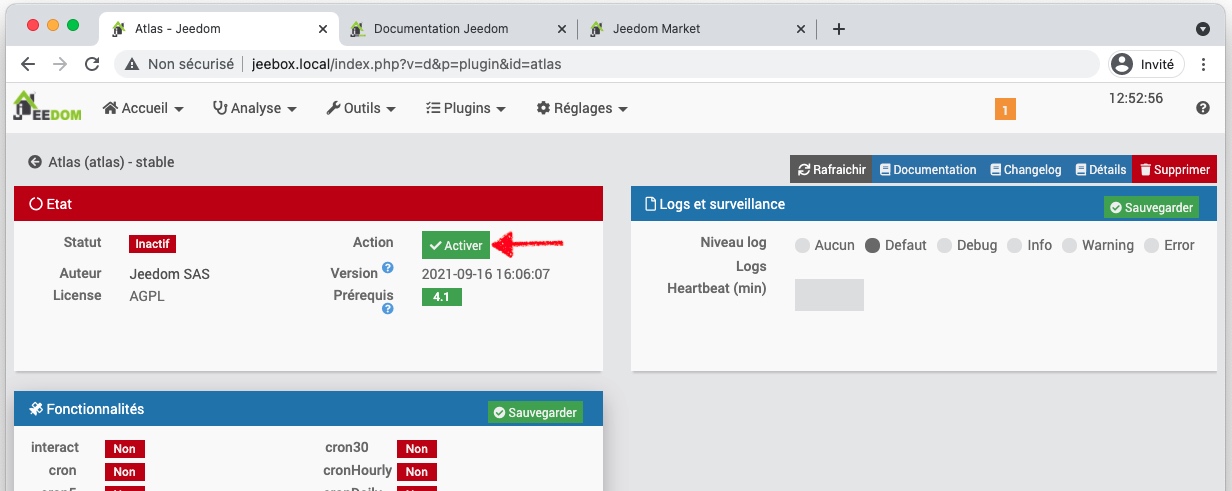
- Jeedom vous propose ensuite d'aller sur la page de configuration du plugin, cliquez sur Ok (si vous n'avez pas cliqué sur OK, vous pouvez retrouver votre plugin dans plugin → Gestion des plugins puis en cliquant dessus)
- Cliquez sur Activer pour finir l'installation de votre plugin
- Vous pourrez ensuite utiliser votre plugin à partir du menu "Plugins". La désactivation, la suppression d'un plugin et certains autres réglages "système" liés à ce plugin sont quant à eux accessibles via "Plugins" → "Gérer les plugins".
Recommandez cet article
TweeterCes articles pourraient aussi vous intéresser
- Manuels de la box domotique jeedom
- JEEDOM : Changer ou lire un paramètre Z-Wave via un widget ou depuis un scénario.
- Configuration du EVERSPRING SP816 sur Jeedom
- Configurer le bouton émetteur Xiaomi Aqara WXKG11LM sur Jeedom
- Intégration d'une sirène Philio PSE04 sur Jeedom (création manuelle des commandes)

